PPT动态文字是一种在PPT中使用动画效果来呈现文字的方法,可以使文字更加生动、吸引人的同时,也能够更好地传达信息。下面是一个简单的PPT动态文字教程:
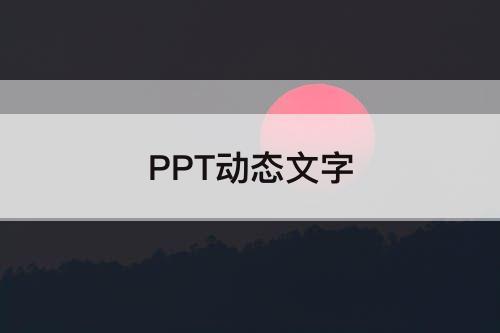
1. 打开PPT软件,并创建一个新的幻灯片。
2. 在幻灯片中选择一个文本框,或者插入一个新的文本框。
3. 在文本框中输入你想要呈现的文字内容。
4. 选中文本框,然后点击“动画”选项卡。
5. 在“动画”选项卡中,点击“添加动画”按钮。
6. 在弹出的动画效果列表中,选择一个你喜欢的动画效果,比如“澹入”、“弹跳”、“飞入”等。
7. 点击“播放”按钮,预览动画效果。
8. 如果需要调整动画效果的速度、延迟或其他属性,可以在“动画”选项卡中进行相应的设置。
9. 如果需要为文字添加更多的动画效果,可以重复步骤4-8,为同一个文本框添加多个动画效果。
10. 如果需要为其他文本框添加动画效果,可以重复步骤2-9。
11. 完成后,可以点击“幻灯片放映”按钮,查看整个幻灯片的动态文字效果。
注意事项:
- 动画效果的选择要适合文字内容和整体风格,不要过于花哨或分散注意力。
- 动画效果的数量和顺序要合理,不要过多或过乱,以免影响信息传达。
- 可以使用“自定义动画”功能,对动画效果进行更精细的调整和组合。
- 动态文字效果可以与其他元素(如图片、图表等)的动画效果结合使用,以增强整体呈现效果。
希望这个简单的PPT动态文字教程能够帮助到你,祝你制作出生动有趣的PPT!





















